



   
|
ポータルを開発する場合は、JSP タグ、コンテンツ API およびパーソナライゼーション ツールを使用して検索し、ポータル ユーザにコンテンツを表示します。
通常、JSP ページのコンテキスト内ではコンテンツの取得と表示が行われます。JSP ページ内で、API を直接、JSP タグ、コンテンツ セレクタまたはプレースホルダを使用してクエリまたはルールに基くコンテンツを取得することができます。
コンテンツ セレクタ、およびキャンペーンを使用してパーソナライゼーションのルールまたは条件に従って、パーソナライズされたコンテンツをユーザに配信することができます。このコンテキスト内では、JSP タグを使用して必要なコンテンツを取得します。
パーソナライズされたコンテンツの配信の詳細については、『WebLogic Portal の対話管理ガイド』を参照してください。
WebLogic Portal には、コンテンツの取得と表示のためにJSP タグが用意されています。
コンテンツの取得または検索は通常、JSP ページのコンテキスト内で行われます。コンテンツ API を使用してもコンテンツを取得することができます。
コンテンツを取得するために、4 つのコンテンツ固有の JSP タグが使用できます。JSP タグの詳細については、「WebLogic Portal Javadoc」を参照してください。表 10-1 には、コンテンツに関連する JSP タグを表示します。
使用するタグにかかわらず、次の 2 つのメソッドを使用して JSP タグでコンテンツが取得されます。
すべてのコンテンツは、固有のパスによってそのアドレスを示すことができます。このパスが、フォルダとコンテンツを作成すると、Portal Administration Console で表示されます。<cm:getNode> JSP タグ内で、リポジトリ パスを指定してコンテンツを取得することができます。たとえば、コンテンツ階層が Portal Administration Console で 図 10-1のように表示される場合に、CarPic を取り出すには、コード リスト 10-1 のコードを使用します。
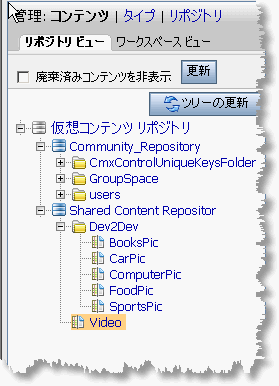
<%@ taglib uri="content.tld" prefix="cm"%>
<cm:getNode path="/BEA Repository/Dev2Dev/CarPic" id="carpic" />
クエリを使用してもコンテンツを取得することができます。クエリの作成 の詳細については、『対話管理ガイド』の「条件式を使用するコンテンツ クエリの構築」を参照してください。
コンテンツを取得した後、ポータル内に表示する方法について判断する必要があります。コンテンツを表示するには、JSP タグおよびコンテンツ セレクタとプレースホルダなどのパーソナライゼーション ツールを使用することができます。この節では、JSP タグの説明と例を示します。コンテンツのパーソナライズの詳細については、『対話管理ガイド』を参照してください。
この節では、コンテンツを表示するために使用できる JSP タグの概要を説明します。
コンテンツは、表 10-2、JSP タグを使用したコンテンツの表示 に表示されるタグを使用してポータルに表示することができます。
|
|
|
|
|
表示テンプレートでは、コンテンツ タイプに従ってコンテンツ用のビューを作成できます。コンテンツ タイプに基づきデフォルトのビューを作成することができるし、またはコンテンツ タイプへの複数のビューを作成することもできます。たとえば、画像の「サムネイル」 イメージだけでなくフルサイズ イメージを表示するビューも作成できるし、価格 (商品の場合) 、アドレス (画像は従業員ディレクトリの場合) などプロパティのリストも作成することができます。すべてのコンテンツタイプの表示テンプレートをリポジトリ内で設定できます。
ビューは、作成する JSP に基づいています。ビューは、その後、作成するコンフィグレーション ファイルで定義される。ビューを作成して、コンフィグレーション ファイル (XML) にマッピングした後、[表示テンプレート] タグでそれらのビュー (表示テンプレート) を参照することができます。
WebLogic Portal には、2 つのタイプの表示テンプレート タグがあります。<dt:displaycmtemplate> は、コンテンツ管理システムからリソースを表示します。他のポータル リソースを表示する場合、<dt:displaytemplate> タグを使用する必要があります。
これらのタグは、//WebLogic_Home/weblogic92/portal/lib/modules ディレクトリにある wlp-services-web-lib.war の一部です。
ビューまたはテンプレートは、単なる JSP ページであり、関連するリソースを表示することができます。このページには、必要な JSP 機能を組み込むことができます。
Web アプリケーションの同じディレクトリにすべての表示テンプレートを格納することが、ベスト プラクティスです。
表示テンプレートを使用する前に、該当するリソースを作成されたビュー (JSP ページ) を関連付けるコンフィグレーション ファイルを作成する必要があります。たとえば、コンテンツ タイプで使用するビューを作成した場合、wlp-template-config.xml ファイルを使用してその関係をコンフィグレーションする必要があります。
wlp-template-config.xml ファイルは、次の //META-INF/schemas/wlp-template-config-9_0.xsd ディレクトリにある wlp-template-config.xsd に基づいています。
wlp-template-config.xml ファイルを作成した後、これは、EAR プロジェクトの //web-inf ディレクトリに配置する必要があります。
コード リスト 10-2 は、wlp-template-config.xml スキーマのコメント付きアウトラインです。
<wlp-display-template>
<!-- コンテンツ リポジトリのタイプおよびテンプレートを説明します --> <content-repository>
<!-- リポジトリの名前。(必須) --> <name> </name>
<!-- 開発者に対する説明であり、エンド ユーザに表示されません (省略可能) --> <description> </description>
<!-- リポジトリが一致する場合のみ、このテンプレートを使用してコンテンツが表示されます。 (省略可能) --> <default-template-uri> </default-template-uri>
<!-- コンテンツ タイプを説明します (省略可能) --> <content-resource>
<!-- 開発者が提供した説明。このテキストは、エンド ユーザに表示されません (省略可能) --> <description> </description>
<!-- コンテンツ タイプの名前。(必須) --> <name> </name>
<!-- コンテンツ タイプが一致する場合のみ、このテンプレートを使用してコンテンツが表示されます。 (省略可能) --> <default-template-uri> </default-template-uri>
<!-- ビューを説明します (省略可能) --> <view>
<!-- ビューの名前。(必須) --> <name> </name>
<!-- 開発者が書かれた説明であり、エンド ユーザに表示されません (省略可能) --><description> </description>
<!-- ビュー名が一致する場合のみ、このテンプレートを使用してコンテンツが表示されます。(必須) --> <uri> </uri>
</view>
</content-resource>
</content-repository>
<!-- コンテンツ リポジトリにリンクされていないテンプレートを説明します --> <template-group>
<name> </name>
<description> </description>
<default-template-uri> </default-template-uri>
<template>
<description> </description>
<!-- テンプレートの名前。(必須) --> <name> </name>
<default-template-uri> </default-template-uri>
<view>
<name> </name>
<description> </description>
<uri> </uri>
</view>
</template>
</template-group>
</wlp-display-template>
コード リスト 10-3 は、有効な wlp-template-config.xml ファイルの例です。
<wlp-display-template>
<content-repository>
<name>MyRepo</name>
<default-template-uri>/MyDefault.jsp </default-template-uri>
<content-resource>
<name>thumbnail</name>
<view>
<name>small</name>
<uri>/smallview.jsp</uri>
</view>
</content-resource>
<content-resource>
<name>Product </name>
<default-template-uri>/MyProductDisplay.jsp</default-template-uri>
<view>
<name>small</name>
<uri>/product/smallview.jsp</uri>
</view>
</content-resource>
<content-resource>
<name>Camera </name> <default-template-uri>/MyCameraProductDisplay.jsp</default-template-uri>
<view>
<name>small</name>
<uri>/product/camera/smallview.jsp</uri>
</view>
</content-resource>
</content-repository>
</wlp-display-template>
<dt:displaycmtemplate> は、コンテンツ管理システムからリソースを表示します。表 10-3 は、使用するパラメータを表示します。
この例には、カメラを拡張し、製品を拡張する DigitalCamera のコンテンツ タイプを表示します。タグに対して、タイプの継承の利用に関する例については、「タイプ継承を使用した <dt:displaycmtemplate> の例」を参照してください。
この例では、次の 2 つの部分があります。コード リスト 10-4 は、JSP タグの構文を示し、コード リスト 10-5 は、対応するコンフィグレーション ファイルを指定します。
<dt:displaycmtemplate repositoryName="MyRepo" resourceName="DigitalCamera" view="small"/>
<wlp-display-template>
<content-repository>
<name>MyRepo</name>
<default-template-uri>/MyDefault.jsp </default-template-uri>
<content-resource>
<name>Product </name>
<default-template-uri>/MyProductDisplay.jsp</default-template-uri>
<view>
<name>small</name>
<uri>/product/smallview.jsp</uri>
</view>
</content-resource>
<content-resource>
<name>Camera </name>
<default-template-uri>/MyCameraProductDisplay.jsp</default-template-uri>
<view>
<name>small</name>
<uri>/product/camera/smallview.jsp</uri>
</view>
</content-resource>
</content-repository>
</wlp-display-template>
<!-- このようなコンフィグレーションで、「product/camera/smallview.jsp」の uri を検索します。これは、デジタル カメラはカメラであり、カメラ リソースには小規模ビューがあるためです。-->
この例には、カメラを拡張し、製品を拡張する DigitalCamera のコンテンツ タイプを表示します。タグは、利用するビューを検索する時タイプの継承を使用することに注意してください。
この例では、次の 2 つの部分があります。コード リスト 10-6 は、JSP タグの構文を示し、コード リスト 10-7 は、対応するコンフィグレーション ファイルを指定します。
<dt:displaycmtemplate repositoryName="MyRepo" resourceName="DigitalCamera" view="full"/>
<wlp-display-template>
<content-repository>
<name>MyRepo</name>
<default-template-uri>/MyDefault.jsp </default-template-uri>
<content-resource>
<name>Product </name>
<default-template-uri>/MyProductDisplay.jsp</default-template-uri>
<view>
<name>small</name>
<uri>/product/smallview.jsp</uri>
</view>
<view>
<name>full</name>
<uri>/product/fullview.jsp</uri>
</view>
</content-resource>
<content-resource>
<name>Camera </name>
<default-template-uri>/MyCameraProductDisplay.jsp</default-template-uri>
<view>
<name>small</name>
<uri>/product/camera/smallview.jsp</uri>
</view>
</content-resource>
</content-repository>
</wlp-display-template>
<!-- このようなコンフィグレーションで、「product/fullview.jsp」の uri を見つかります。これは JSP タグであり、タイプの継承を利用することで、カメラは製品から継承することが分かるようになります。-->
他のポータル リソースを表示する場合、<dt:displaytemplate> タグを使用する必要があります。表 10-4 には、タグ パラメータを表示します。
 
|